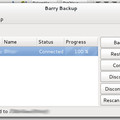Ha megvannak a gyönyörű fotóink, akkor ideje megismerkedni a gépre való feltöltéssel. Két módot ismerek eddig:
1. Kártya ki a gépből, be egy USB-s kártyaolvasóba, ahol már meghajtóként látjuk. Nekem simán működik a laptop olvasóján keresztül. Manapság már "14 az egyben" olvasót is kapunk, szóval nem lehet probléma a kártya típusával.
2. Közvetlenül a fotógépet kötjük rá a gépre. Ez azért jó, mert nem kell mozgatni a kártyát, ezért nem lesz kontakthibás olyan hamar. Ráadásul nem kell nyitogatni a kártyát rejtő ajtót is, amelyet a fotógépgyártók előszeretettel gyártanak gyengére, viszont ha letörik, azt a gép érzékeli egy mikrokapcsolón keresztül és nem enged nyitott ajtóval fotózni (-> irány a szervíz). Úgyhogy az első módszer akkor jön, ha a második nem működik.
A jelszó: libgphoto2. Ez egy függvénykönyvtár, amely ismeri a fotógépek átviteli protokolljait, típusait és ezek lelkivilágát. Az összes program, amelyet fotók importálására használni tudunk, erre épül. Én már odáig jutottam, hogy a fotógép vásárlásakor nem is néztem meg, támogatott-e a fotógépem, egyszerűen rádugtam és nyilvánvalóan csont nélkül megy. Szép munka volt, fiúk!
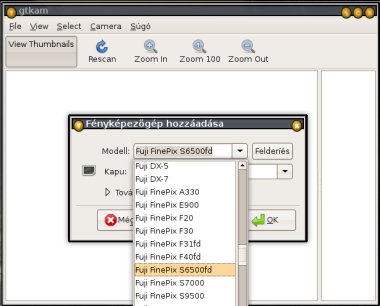 Mivel egy függvénykönyvtár nem felhasználói program, ezért a szerzők írtak egy programot is demonstrációs jelleggel, ami nagyon egyszerű, de egészen jól működik. Ennek gtkam a neve. Ezt akkor érdemes használni, ha szeretnénk elkerülni a sok feladatra alkalmas, elnehezült programokat, hiszen ennek a kis programocskának mindössze a libgphoto2 és a GTK2 kell (meg a libexif-gtk5, legalábbis Ubuntu alatt). Például mini-linux projektnél számításba jöhet...
Mivel egy függvénykönyvtár nem felhasználói program, ezért a szerzők írtak egy programot is demonstrációs jelleggel, ami nagyon egyszerű, de egészen jól működik. Ennek gtkam a neve. Ezt akkor érdemes használni, ha szeretnénk elkerülni a sok feladatra alkalmas, elnehezült programokat, hiszen ennek a kis programocskának mindössze a libgphoto2 és a GTK2 kell (meg a libexif-gtk5, legalábbis Ubuntu alatt). Például mini-linux projektnél számításba jöhet...
Először ki kell választanunk, hogy milyen kameránk van, automatikusan nem szereti felismerni az eszközünket. Ezek után megjelennek a képek, és le tudjuk tölteni a gépünkre.
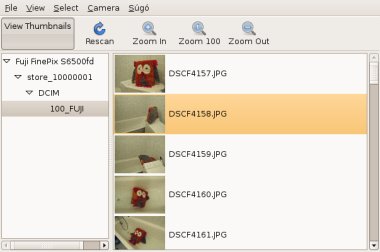 Ezek után a kijelölt képeknek megnézhetjük az EXIF-adatait, illetve letölthetjük egy tetszőleges könyvtárba. (Én ajánlom a "Használjuk a fényképezőgép által megadott fájlneve(ke)t" jelölőmezőt bejelölni; csak azért, hogy a fotók nevei biztosan egyediek legyenek. Lehet, hogy ez csak afféle rigolya. De megadható számozás is, előtaggal.)
Ezek után a kijelölt képeknek megnézhetjük az EXIF-adatait, illetve letölthetjük egy tetszőleges könyvtárba. (Én ajánlom a "Használjuk a fényképezőgép által megadott fájlneve(ke)t" jelölőmezőt bejelölni; csak azért, hogy a fotók nevei biztosan egyediek legyenek. Lehet, hogy ez csak afféle rigolya. De megadható számozás is, előtaggal.)
Ha nagyobb felhasználói élményre vágyunk, akkor jó szívvel ajánlom a gthumb (Gnome, XFCE, LXDE stb. a lényeg hogy GTK toolkit alatt) és a DigiKam (KDE alatt) programokat. Én a Gthumbot használom, ezt tudom most röviden bemutatni. 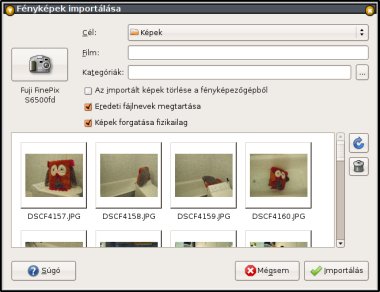 Ez a Gnome felülettel nagyon jól integrálódott, ezért ha az USB-re kötjük a gépet, akkor rögtön fel fog ugrani egy ablak, hogy akarjuk-e importálni a képeket? Majd ezek után automatikusan megtalálja a fényképezőgép típusát és szintén megmutatja a kamerán lévő képeket, amelyek közül válogathatunk. Eddig semmi különös. A Gthumb tudása azonban nem áll meg az importálásnál! Segítségével rendezgetni, és egyszerűen alakítgatni tudjuk a képeket. Lényegében elmondható, hogy átlag felhasználóknak tökéletesen elegendő.
Ez a Gnome felülettel nagyon jól integrálódott, ezért ha az USB-re kötjük a gépet, akkor rögtön fel fog ugrani egy ablak, hogy akarjuk-e importálni a képeket? Majd ezek után automatikusan megtalálja a fényképezőgép típusát és szintén megmutatja a kamerán lévő képeket, amelyek közül válogathatunk. Eddig semmi különös. A Gthumb tudása azonban nem áll meg az importálásnál! Segítségével rendezgetni, és egyszerűen alakítgatni tudjuk a képeket. Lényegében elmondható, hogy átlag felhasználóknak tökéletesen elegendő.
A képeket egyéként (rendkívül meglepő módon) a Képek mappába menti el, az éppen aktuális dátumnak megfelelő nevű könyvtárba, majd ezt rögtön meg is nyitja egy képböngészőben számunkra. Itt különféle műveleteket lehet elvégezni rajta.
1. Képkivágás
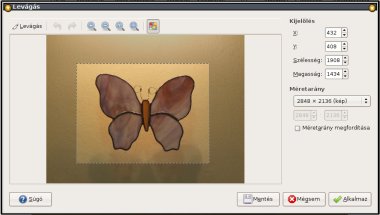 Például gyakori "hiba" szokott lenni, hogy egy tárgyat vagy személyt túlságosan nagy képkivágással fotózunk (magyarul a kép fő témája kicsike, nem emelkedik ki a tájból, túl sok a körítés). Ilyenkor, főleg ha nyomtatni nem akarjuk, gondolkodás nélkül körbe lehet vágni és máris csak a lényeg látszik. Ha később nyomtatnánk is, arra figyeljünk hogy 1536x1152-es kép még éppen jó a 10x15-ös méretre, de már időnként kockás lehet. Én 6Mpx-en szoktam fotózni, az 2848x2136, tehát képkivágással is bőven jól vagyok. Az illusztráción a kivágott méret is 2174x1632, és a Gthumb gondoskodik arról, hogy megőrizze a képarányt.
Például gyakori "hiba" szokott lenni, hogy egy tárgyat vagy személyt túlságosan nagy képkivágással fotózunk (magyarul a kép fő témája kicsike, nem emelkedik ki a tájból, túl sok a körítés). Ilyenkor, főleg ha nyomtatni nem akarjuk, gondolkodás nélkül körbe lehet vágni és máris csak a lényeg látszik. Ha később nyomtatnánk is, arra figyeljünk hogy 1536x1152-es kép még éppen jó a 10x15-ös méretre, de már időnként kockás lehet. Én 6Mpx-en szoktam fotózni, az 2848x2136, tehát képkivágással is bőven jól vagyok. Az illusztráción a kivágott méret is 2174x1632, és a Gthumb gondoskodik arról, hogy megőrizze a képarányt.
2. Színegyensúly javítása
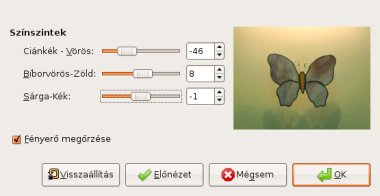 A másik, ami kis gyakorlattal gyorsan javítható, a színegyensúly, amikor az elkészült kép túl sárga, túl kékes, túl zöldes. A fotógép ugyan mindent megtesz AUTO módban, hogy kitalálja, a képen melyik szín az, amit a szemünkkel fehérnek látunk, de ez nem egyszerű feladat, ezért gyakoriak a sárgás képek. Akkor adjunk neki egy kis zöldet és vegyünk el vöröset és máris jobb lesz...
A másik, ami kis gyakorlattal gyorsan javítható, a színegyensúly, amikor az elkészült kép túl sárga, túl kékes, túl zöldes. A fotógép ugyan mindent megtesz AUTO módban, hogy kitalálja, a képen melyik szín az, amit a szemünkkel fehérnek látunk, de ez nem egyszerű feladat, ezért gyakoriak a sárgás képek. Akkor adjunk neki egy kis zöldet és vegyünk el vöröset és máris jobb lesz...
3. Vörösszem-eltávolítás
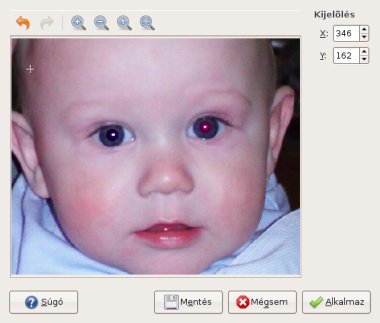 A vörösszem-eltávolítás mindenki mumusa, ugyanis főként bulis fotókon, amikor közelre fényképezünk, az emberek automatikusan is belenéznek a kamera optikájába. A bevillanó vaku fénye pedig a szemfenékről visszaverődik és máris dolgunk van. (Megjegyzés, hogy mostanában már elég sok kamerán is lehet utólag vörösszem-hatást eltüntetni, mielőtt a gépre áttöltenénk. Másik megjegyzés, hogy a fotógépeken be lehet állítani egy vörösszem-hatás csökkentést, ami összesen csak annyi, hogy a vakuvillanás előtt a vaku elővillant, a hirtelen fény miatt a pupillák beszűkülnek és kevesebb a szemfenékről visszaverődő fény.) Szerintem a legtutibb módszer, ha az embereket ledumáljuk arról, hogy folyton belenézzenek a lencsébe - Ez főleg csecsemőknél jön be könnyen. :-) Maga az eltávolítás gyerekesen (hehe) egyszerű: a vörös szemre kell kattintani oszt reszelő.
A vörösszem-eltávolítás mindenki mumusa, ugyanis főként bulis fotókon, amikor közelre fényképezünk, az emberek automatikusan is belenéznek a kamera optikájába. A bevillanó vaku fénye pedig a szemfenékről visszaverődik és máris dolgunk van. (Megjegyzés, hogy mostanában már elég sok kamerán is lehet utólag vörösszem-hatást eltüntetni, mielőtt a gépre áttöltenénk. Másik megjegyzés, hogy a fotógépeken be lehet állítani egy vörösszem-hatás csökkentést, ami összesen csak annyi, hogy a vakuvillanás előtt a vaku elővillant, a hirtelen fény miatt a pupillák beszűkülnek és kevesebb a szemfenékről visszaverődő fény.) Szerintem a legtutibb módszer, ha az embereket ledumáljuk arról, hogy folyton belenézzenek a lencsébe - Ez főleg csecsemőknél jön be könnyen. :-) Maga az eltávolítás gyerekesen (hehe) egyszerű: a vörös szemre kell kattintani oszt reszelő.
Ezen felül még számos apróságot tud - van egy "Javítás" nevű funkciója, aminek a neve nagyon gyanús, de meglepően jó eredményeket tud produkálni - a túl sötét vagy világos képeken próbál segíteni, de néha nagyon túlzásba viszi és a kép árnyalatát is sikerül kifehérítenie. Ki kell próbálni, aztán ha nem jó, legfeljebb ctrl+z.
Remélem, nem is kell megemlítenem a forgatás, tükrözés, web album készítés, indexkép készítés, átméretezés és "beállítás háttérnek" funkciókat, hiszen ezek teljesen alap funkciók. Ami nekem még nagyon hiányzik, az a hisztogram. Anélkül nehéz korrektül javítani a túl sötét vagy túl világos képeket - persze a Gimpben benne van, csak azt mindig be kell hívogatni. A Gthumb épp azért jó, mert gyorsan végig lehet szaladni a képeken, és pár javítást megcsinálni, aztán mehet is CD-re a kiscsaládnak... talán majd a következő verzióban! Arra emlékszem, hogy a vörösszem-javítást is nagyon vártam. :)